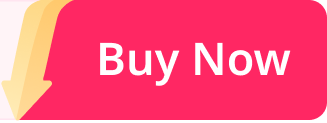Gamepad Tidak Berfungsi di PC? Ini Penyebab dan Cara Mengatasinya


Ilustrasi memainkan gamepad. Foto: oatawa/istockphoto
Gamepad menjadi salah satu perangkat favorit bagi para gamer untuk bermain di PC atau laptop. Dengan gamepad, pengalaman bermain terasa lebih seru dan nyaman dibanding hanya menggunakan keyboard dan mouse.
Namun, ada kalanya gamepad mengalami masalah dan tidak berfungsi di komputer. Hal ini tentu membuat kesal, apalagi kalau sedang seru-serunya bermain.
Penyebab Gamepad Tidak Berfungsi di Komputer/PC
Kalau gamepad tidak berfungsi, ada beberapa faktor yang mungkin menjadi penyebabnya. Memahami penyebab ini penting supaya kamu bisa menentukan langkah perbaikan yang tepat.
Secara umum, berikut merupkan faktor yang mempengaruhi gamepad tidak berfungsi:
1. Driver Belum Terinstal atau Bermasalah
Salah satu penyebab umum gamepad tidak berfungsi adalah driver yang belum terinstal. Driver berfungsi sebagai penghubung antara perangkat dan sistem komputer. Kalau driver rusak atau tidak sesuai, gamepad tidak akan terbaca.
2. Koneksi USB atau Kabel Bermasalah
Kabel yang putus, port USB yang longgar, atau koneksi yang tidak stabil bisa membuat gamepad tidak terdeteksi. Hal ini sering terjadi pada perangkat yang sudah lama digunakan.
3. Game Tidak Mendukung Gamepad
Tidak semua game mendukung kontroler eksternal. Kalau gamepad tidak berfungsi, bisa jadi karena game yang dimainkan memang tidak kompatibel dengan perangkat tersebut.
4. Pengaturan Sistem yang Belum Sesuai
Kadang gamepad tidak bekerja karena pengaturan di Windows atau software emulator belum diatur dengan benar. Hal kecil ini sering diabaikan padahal cukup berpengaruh.

Foto: herraez/istockphoto
Cara Mengatasi Gamepad yang Tidak Berfungsi
Kalau sudah tahu penyebabnya, sekarang waktunya mencoba solusi. Ada beberapa langkah sederhana yang bisa kamu lakukan, berikut di antaranya:
1. Instal atau Perbarui Driver
Pastikan kamu sudah menginstal driver bawaan gamepad. Kalau sudah ada, cobalah perbarui ke versi terbaru agar perangkat bisa terbaca dengan baik.
2. Cek Kabel dan Port USB
Gunakan port USB lain untuk memastikan masalah bukan pada koneksi. Kalau kabel gamepad terlihat rusak, sebaiknya segera ganti dengan yang baru.
3. Gunakan Software Tambahan
Beberapa game memerlukan aplikasi tambahan agar bisa mengenali gamepad. Kamu bisa mencoba software emulator seperti X360ce untuk menghubungkan kontroler dengan game yang tidak kompatibel.
4. Atur Ulang Pengaturan di Game
Masuk ke menu pengaturan dalam game dan pastikan opsi kontroler sudah aktif. Atur ulang tombol sesuai kebutuhan agar gamepad bisa digunakan dengan nyaman.
Rekomendasi Gamepad Terbaik untuk PC
Kalau kamu ingin gamepad yang lebih stabil dan awet, memilih produk berkualitas adalah langkah tepat. Ada beberapa rekomendasi gamepad yang bisa kamu coba untuk bermain di PC maupun laptop.
1. Rexus Pro Gaming Gamepad GX2
Gamepad ini memiliki desain ergonomis yang nyaman digenggam, serta koneksi USB stabil untuk pengalaman bermain tanpa delay. Cocok digunakan untuk berbagai jenis game PC.
2. Fantech REVOLVER GP12 Gaming Controller Gamepad Joystick USB
Didesain dengan layout tombol yang mirip konsol, gamepad ini mudah digunakan oleh siapa saja. Respons cepatnya membuat permainan terasa lebih imersif dan menyenangkan.
3. Fantech Gamepad HALL EFFECT
Gamepad ini mendukung koneksi nirkabel maupun kabel, dengan sensor Hall Effect yang lebih tahan lama. Fleksibel digunakan di PC, Android, maupun konsol dengan respons presisi.
Kalau kamu mau membeli gamepad di atas, bisa cek ke KuyBeli. Kamu akan dapat rekomendasi produk resmi, tinggal klik, lalu diarahkan ke tokonya dengan mudah.